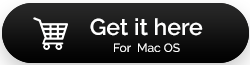适用于 Mac 2022 的最佳屏幕录像机,用于清晰地“记录”时刻
已发表: 2021-09-23曾经想与您的朋友分享您在游戏中的连胜记录吗? 您是否需要在演示文稿中共享您的 Mac 屏幕? 您是否对可以帮助用户解决 Mac(或任何其他操作系统)故障排除的技术视频博客感兴趣? 如果任何或所有问题的答案是肯定的,您需要知道如何在 Mac 上录制屏幕。
在这个时代,如果你有 Mac 的屏幕录像机,可以说在 Mac 上录制屏幕不再是一门火箭科学。 而且,您会很高兴知道有几个免费和付费的 Mac 屏幕录制实用程序。
另请阅读:选择最佳屏幕录制软件的提示 - Windows
可供选择的最佳 Mac 屏幕录制实用程序
在 Mac 上的屏幕录制程序中寻找什么?
- 能够以高质量记录屏幕
- 易于使用,易于学习的界面
- 可以安排录制吗
- 轻松的社交分享
- 在视频流平台上直接上传视频记录的设施
- 可定制的配置/设置
- 提供现成的预设、模板、快捷方式以简化解决方法
- 记录所需区域的能力——完整的窗口/屏幕、定时记录、特定区域等
- 价格(免费或付费)
比较适用于 Mac 的 10 大屏幕录制软件(2022 年)
这是 Mac 的最佳屏幕录像机应用程序,排名不分先后。 但是,您可以查看下面提供的简要比较以获得更清晰的想法并选择最适合自己的选项。
| 十大屏幕录像机 | 用户友好的仪表板 | 截图 | 录音 | 网络摄像头录制 | 添加水印(付费 | 编辑选项 |
|---|---|---|---|---|---|---|
| Movavi 屏幕录像机 | 是的 | 是的 | 是的 | 是的 | 不 | 是的 |
| EaseUS RecExperts | 是的 | 是的 | 是的 | 是的 | 不 | 是的 |
| 傲软Mac录屏软件 | 是的 | 是的 | 是的 | 是的 | 不 | 是的 |
| TinyTake | 是的 | 是的 | 是的 | 是的 | 不 | 是的 |
| 卡姆塔西亚 | 是的 | 是的 | 是的 | 是的 | 不 | 是的 |
| OBS工作室 | 不 | 是的 | 是的 | 是的 | 是的 | 不 |
| 斯纳吉特 | 是的 | 是的 | 是的 | 是的 | 不 | 是的 |
| Screencast-O-Matic | 是的 | 是的 | 不 | 是的 | 是的 | 是的 |
| 卡托 | 是的 | 是的 | 是的 | 是的 | 是的 | 是的 |
| QuickTime 播放器 | 是的 | 是的 | 是的 | 是的 | 不 | 是的 |
1. Movavi Screen Recorder(成本: 59.95 美元起)
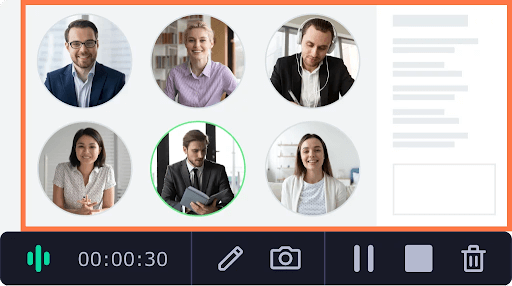
在 Mac 上录制屏幕没有比 Movavi Screen Recorder 更好的方法了。 它是用户可以根据需要调整设置的 Mac 屏幕录像机之一。
它非常适合录制在线电话、网络研讨会和流媒体视频。
为什么使用 Movavi 屏幕录像机?
对于屏幕录制的各个方面,Movavi 提供无缝功能。 例如,您可以使用系统音频录制内部声音,并使用网络摄像头轻松捕捉您的脸部。 Movavi Screen Recorder 还有助于在录制屏幕时绘制视频。 除此之外,Movavi Screen Recorder 还提供了多种功能。
易于使用,用户友好的界面
安排录音
轻松演示击键
最高的输出质量
轻松的社交分享
您可以创建视频教程、录制会议、创建截屏视频等
免费版有水印
2. EaseUS RecExperts For Mac(成本:19.95 美元)
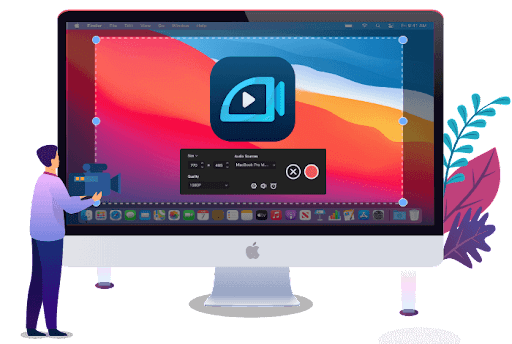
您想要使用音频捕获 Mac 屏幕的原因可能有多种。 您可能想要录制 Zoom 会议、直播或视频教程。 出于所有目的,当您想在 Mac 上录制屏幕时,EaseUS RecExperts 是您的首选。
为什么使用 EaseUS RecExperts?
当您使用 EaseUS RecExperts 在 Mac 上录制屏幕活动时,您不仅可以录制带有音频的 Mac 屏幕,还可以选择执行其他一些功能,例如捕获网络摄像头、仅录制音频等。
安排录制并设置开始时间和持续时间
可用于所有目的,无论您是创建教育演示、YouTube 视频还是其他内容
它既可以用于创建成熟的视频,也可以用于 GIF
平稳运行
免费版本将您限制为持续 5 分钟的录制会话
3.傲软Mac录屏
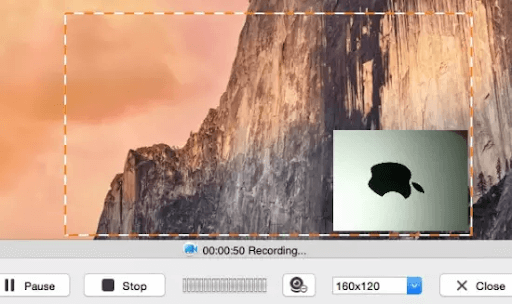
寻找一种在 Mac 上录制屏幕的有趣方式,Apowersoft Screen Recorder Pro 可能是一个不错的选择。 使用此工具,您可以轻松地录制带有麦克风、系统声音甚至两者的 Mac 屏幕。 您肯定会在录制教程、为 YouTube 录制屏幕等时玩得开心。
为什么要使用傲软录屏专业版?
Apowersoft Screen Recorder 让您可以高质量地记录 Mac 屏幕上的每一个小事件。 它以支持多种文件格式而闻名,因此导出录制的 Mac 屏幕不会造成任何问题。
支持多种文件格式导出
高度可定制的 Mac 屏幕录像机
轻松将录屏上传至 Dropbox、Google Drive 等云存储介质或直接将视频上传至 Youtube 或 Vimeo 等视频共享平台
轻松录制游戏玩法、视频教程、FaceTime、直播等
用户在捕获游戏或第二台显示器时报告了一些问题
获取Apowersoft Mac屏幕录像机
另请阅读: Windows 10 上的 Apowersoft Screen Capture Pro
4. TinyTake for Mac(费用:每年 29.95 美元)
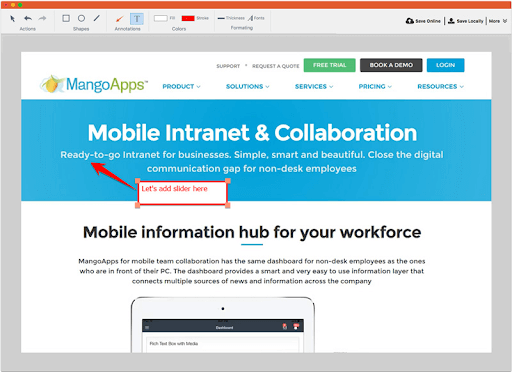
TinyTake for Mac 是另一种用音频录制 Mac 屏幕的好方法。 它有一个不错的简单易用的界面,可用于多种用途,例如录制直播流、视频教程、录制网络摄像头等。
为什么使用 TinyTake?
如果您录制 Mac 屏幕的目的还涉及对其进行注释,那么 TinyTake 可能是一个不错的选择。 此外,它还使共享和上传屏幕录像比许多同类产品更容易。

轻松将录音直接保存到本地驱动器
捕获屏幕截图和视频
您可以将屏幕录像作为链接共享
注释从本地驱动器捕获的视频
免费版限制录制长达 5 分钟
获取 Mac 版 TinyTake
5. Camtasia(费用: 249.99 美元起)
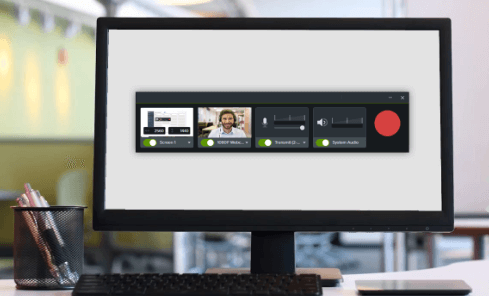
很少有 Mac 屏幕录像机可以自信地让您专业地录制 MAC 屏幕,这可以在您制作教程或交付演示文稿时建立您的可信度。
为什么要使用 Camtasia?
无论是制作培训视频、教程、演示还是任何与此相关的内容,Camtasia 都能让您立即成为专业人士。 如何? Camtasia 包含模板和效果。 此外,交付的输出质量上乘。
多个模板的可用性
您可以在单个文件中共享主题、库、模板、预设和快捷方式
简单的编辑——毫不费力地添加、删除、修剪或移动音频或视频部分
多种屏幕录制选项,例如录制整个屏幕、录制应用程序、录制窗口等
缺乏自动记录功能
有点贵
立即获取 Camtasia
6.OBS工作室
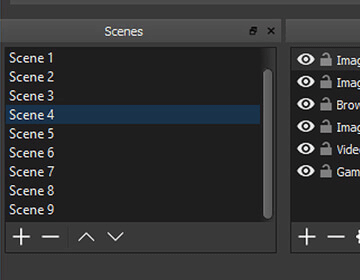
OBS Studio 是最著名的 Mac 开源屏幕录制实用程序之一。 最好的部分是您不必花一分钱购买此屏幕录制实用程序。 此外,尽管它是免费的,但它可以满足您对屏幕录制软件的所有期望,例如 Mac 上的录制屏幕,具有实时音频和视频以及自定义偏好。
为什么使用 OBS Studio?
首先,OBS Studio 是免费使用的。 而且,即使在那之后,它也可以让您完全控制配置选项。 您可以轻松添加新来源、调整属性,甚至复制现有来源。
创建由图像、窗口捕获、文本、图像等组成的场景
提供各种插件以提供更好的功能
快速配置的设置面板
几个可以帮助抑制噪声、噪声增益和噪声门控的音频混音器
初学者可能会觉得有点难以理解
用户报告说,他们经常不得不强制退出应用程序
立即获取 OBS Studio
7. Snagit(成本: 49.95 美元)
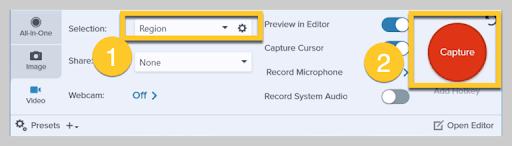
Snagit 是来自 Techsmith 的另一款可靠的 Mac 屏幕录制软件。 它具有多项功能,可以使 Mac 上的屏幕录制流畅。 但是,您可能想知道为什么将 Snagit 视为 Mac 自己的 Quicktime Player 或 Techsmith 的 Camtasia 的替代品?
为什么使用 Snagit?
Snagit 使在 Mac 上编辑和修剪屏幕录像变得简单。 您不需要任何特殊的编辑专业知识。 与 QuickTime Player 不同的是,Snagit 可让您同时录制音频和视频,并可以添加效果和注释。
直接在 Google Drive、Slack、Dropbox 等云存储介质上轻松共享录音
编辑或修剪录制的素材
选择要在 Mac 上录制的区域
创建录屏链接
切换工具有时会很麻烦
可以更好地编辑录制的屏幕
立即获取 Snagit
8. Screencast-O-Matic
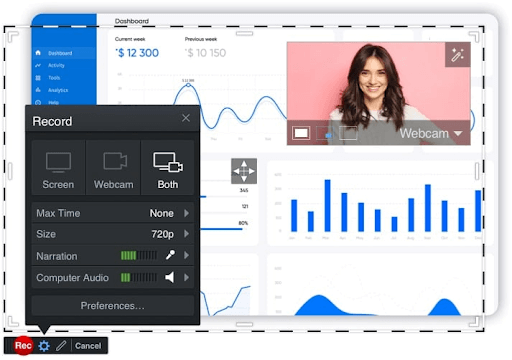
Screencast-O-Matic 可让您捕捉 Mac 屏幕的任何区域,并可选择直接从网络摄像头添加视频或添加来自麦克风的音频旁白。
为什么使用 Screencast-O-Matic?
一款适用于 Mac 的免费屏幕录制应用程序怎么样,它不仅可以让您录制带有音频的屏幕,还可以为您提供出色的编辑器来混合和匹配内容。
免费版可让您录制无限的免费视频
将股票字幕和音乐添加到您的录音中
使用修剪来编辑开始和结束
快速分享到 Microsoft Teams、Gmail、Blackboard、Google Classroom 等
您可以录制一个视频 15 分钟
试用版功能有限
获取 Screencast-O-Matic
9. 卡托
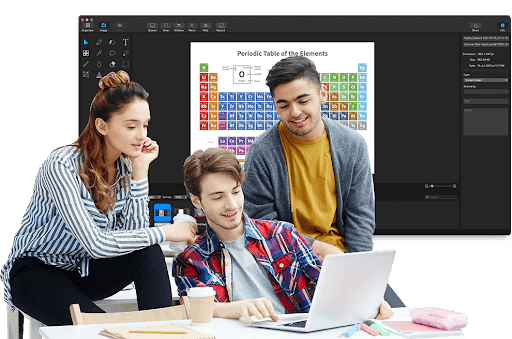
Capto 可让您录制专业级的操作方法、教程视频以及 Mac 屏幕上出现的所有内容。 您可以以 60 FPS 的速度流畅地完成所有这些操作。
为什么选择 Capto?
Capto 是 Mac 的屏幕捕获软件之一,可让您分别编辑来自麦克风和计算机的音频。 这使您可以更好地控制输出质量。
所有录制的文件都放置在易于发现的文件夹中,您可以在其中设置自定义规则
在 Facebook、Dropbox、Tumblr、Evernote、YouTube 等上共享屏幕录像
注释、更正或调整捕获的图像的属性
多语言支持
社交分享本来可以更好
导入某些媒体格式可能会带来问题
有限的音频和视频编辑功能
立即获取 Capto
10. QuickTime 播放器
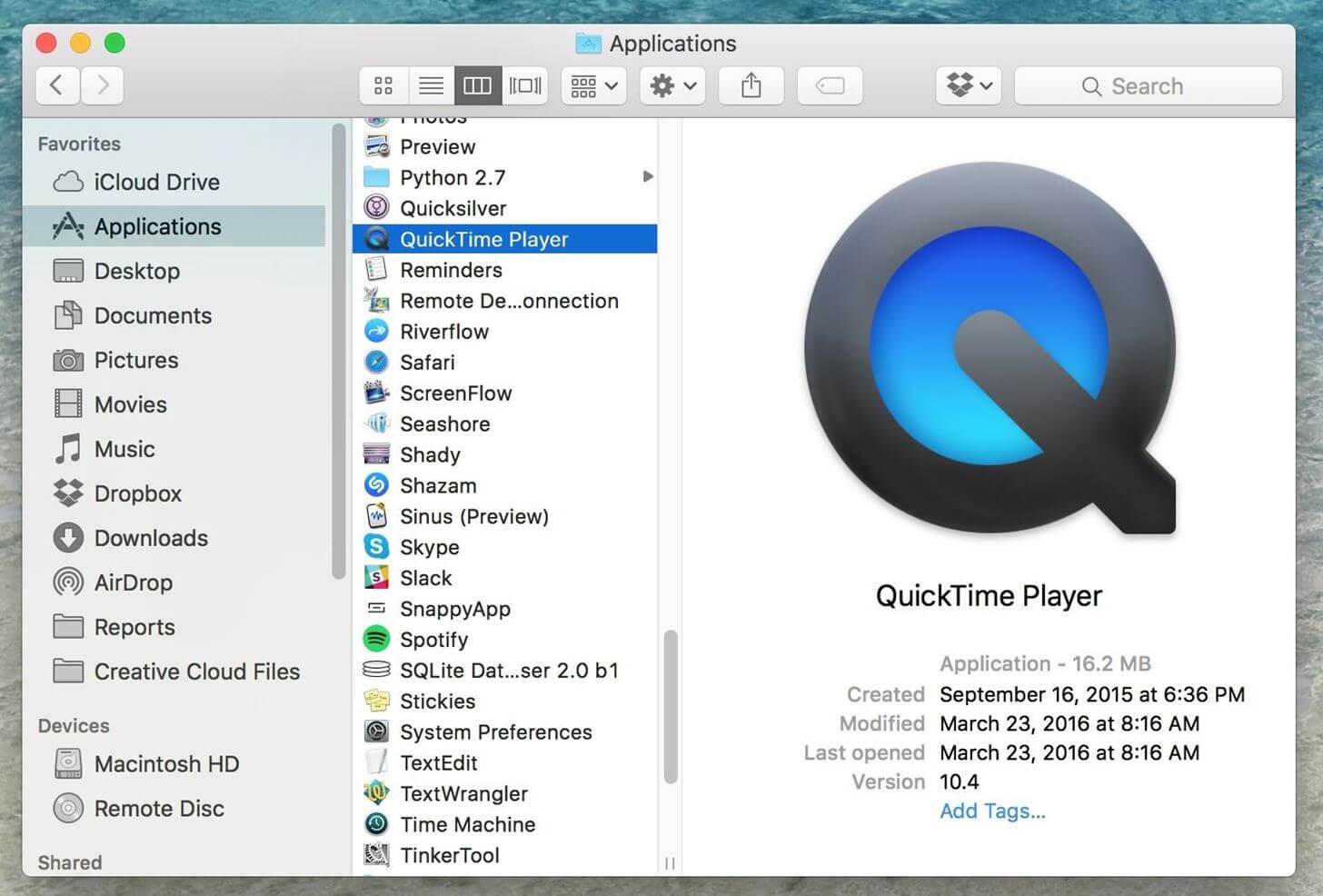
如果没有 QuickTime Player,我们的 Mac 屏幕录像机列表将是不完整的。 你会发现它内置在每台 Mac 中。 而且,由于它已经存在于您的 Mac 上,因此它是免费的。 即使不是最好的 Mac 屏幕录像机,它也是最简单易用的屏幕录像机之一。
易于使用的干净界面
无需安装任何外部文件
您甚至可以在录音中显示鼠标点击
免费的
就文件大小而言,体积庞大
功能有限——您不能同时进行大量编辑、修剪、录制音频和视频
仅从耳机或麦克风捕获外部现场声音
经常问的问题:
如何选择适用于 Mac 的最佳屏幕录像机?
在为 Mac 选择最佳屏幕录制软件之前,请确保它配备了出色的视频捕获体验所需的必要功能。
- 易于使用的仪表板,可轻松导航。
- 支持高清视频录制。
- 用于优化输出的基本编辑选项。
- 能够捕获各种屏幕截图。
- 支持热键。
- 社交分享选项。
Mac 上最好的屏幕录像机应用程序是什么?
Movavi Screen Recorder 无疑是为 Mac 用户设计的最佳屏幕录制程序之一。 它提供了一个直观的仪表板,具有大量功能,可轻松实现屏幕截图和视频捕获体验。
哪个是最好的无水印手机屏幕录像机?
好吧,智能手机用户可以借助 Apowersoft Recorder 来捕捉屏幕截图和屏幕上的动作,而不会在最终输出中嵌入任何水印。
包起来
无论您的意图是什么——无论您是想录制 Mac 屏幕以获取操作指南,还是想在朋友面前炫耀您的连胜记录,您都可以从任何其他 Macbook 或 iMac 屏幕录制实用程序中进行选择。 我们特别喜欢 Movavi Screen Recorder 和 EaseUS RecExperts For Mac,因为它们易于使用。 请在下面的评论部分中加入您的收藏夹。